Wie kann man auf dem Mac ein Bild zuschneiden
Wenn man ein Foto anklickt, möchte man, dass es perfekt ist, damit es von der Zielgruppe akzeptiert werden kann, wenn Sie die Fotos für Ihre Marke oder für kommerzielle Zwecke verwenden. So wie Menschen viele Fehler machen, ist es für Ihre Kamera fast unmöglich, ein perfektes Bild in einem Durchgang zu machen. Daher müssen Sie möglicherweise einige Bearbeitungsmöglichkeiten erforschen, um die Fotos relevant aussehen zu lassen.
Das Zuschneiden eines Fotos ist eine der wichtigsten Funktionen der Fotobearbeitung, die Ihnen hilft, die Bildkomposition zu verbessern, irrelevante Teile aus den Fotos zu entfernen und den Fokus Ihres Bildes zu betonen. Die Suche nach einer geeigneten Methode zum Zuschneiden von Fotos auf dem Mac ist immer noch entmutigend, aber wir werden es für Sie mühelos machen.
In dieser Anleitung erfahren Sie, wie Sie ein Bild auf dem Mac zuschneiden können.
Teil 1. Tipps für das Zuschneiden von Fotos auf dem Mac
Bevor wir Ihnen zeigen, wie Sie Fotos auf dem Mac zuschneiden können, möchten wir Ihnen einige der wichtigsten Tipps geben, die Sie beim Zuschneiden eines Bildes auf dem Mac beachten sollten.
- Anfertigung einer Kopie
- Anpassung vor dem Zuschneiden
- Kleine Änderungen vornehmen
- Bestätigen Sie die Aktionen erst, wenn Sie sich sicher sind
Sie müssen eine Kopie des Bildes erstellen, das Sie zuschneiden möchten. Auf diese Weise können Sie das Foto in seiner ursprünglichen Form erhalten, wenn Sie beim Zuschneiden eines bestimmten Fotos Fehler machen. Es ist auch eine gute Idee, sich für mehrere Kopien eines Fotos zu entscheiden.
Wenn Sie ein Foto zuschneiden, möchten Sie manchmal auch andere Bearbeitungstechniken an Ihrem Foto vornehmen. Auf diese Weise könnte Ihr Foto die Auflösung verlieren, was für Sie ein Nachteil sein könnte. Daher sollten Sie die Fotos bearbeiten, bevor Sie ein Bild zuschneiden; andernfalls wird Ihr Foto irrelevant.
Es wäre hilfreich, wenn Sie Ihre Fotos nicht gleich auf Anhieb stark verändern würden. Stattdessen müssen Sie die Grenzen des Schnittbereichs langsam anpassen. Dann können Sie nach und nach mit der Bearbeitung des Fotos beginnen, die Sie beabsichtigen.
Wenn Sie ein Foto bearbeiten, speichert die App alle Änderungen nur, wenn Sie in der Vorschau-App auf das Symbol Speichern oder Zuschneiden klicken. Wenn Sie also ein Foto zuschneiden möchten, sollten Sie sich zweimal überlegen, ob Sie die vorgenommenen Änderungen speichern möchten.
Teil 2. [Top-Wahl] So schneiden Sie Fotos auf dem Mac mit dem besten Ergebnis zu
Es ist wichtig zu wissen, wie man Fotos auf dem Mac zuschneidet, aber es gibt noch andere Dinge, auf die Sie achten sollten. Stattdessen müssen Sie sicherstellen, dass die Software, die Sie in Anspruch nehmen, beim Zuschneiden mit der Auflösung des Fotos übereinstimmt.
Zum Glück erfüllt HitPaw Univd (HitPaw Video Converter) Ihre Erwartungen und hilft Ihnen, Bilder auf dem MacBook zuzuschneiden und die ursprüngliche Auflösung Ihrer Fotos beizubehalten. Abgesehen davon, dass die ursprüngliche Form der Fotos erhalten bleibt, können Sie mit HitPaw Univd mehrere Bilder gleichzeitig zuschneiden. Denken Sie daran, dass Sie mit HitPaw Univd auch viele andere Fotobearbeitungstechniken entdecken können.
- Ermöglicht Ihnen das Zuschneiden, Trimmen und Anpassen der Bildgröße
- Bearbeiten Sie das Foto ohne Verlust der Auflösung
- Unterstützt unterschiedliche Fotoformate
- Es hilft Ihnen, mehrere Fotos gleichzeitig zu bearbeiten
- 120-fache Verarbeitungsgeschwindigkeit
- Hervorragende technische Unterstützung
Wie schneidet man Bilder auf Mac mit HitPaw Univd zu?
Schritt 1.Laden Sie HitPaw Univd herunter, installieren Sie es auf Ihrem Mac und starten Sie das Programm. Klicken Sie auf das Symbol "Toolbox" und wählen Sie den "Bildeditor".
Schritt 2.Tippen Sie auf das Symbol +, um so viele Bilder zu importieren, wie Sie zuschneiden möchten, da HitPaw Univd die Stapelverarbeitung von Fotos unterstützt. Klicken Sie anschließend auf die Option Zuschneiden und wählen Sie den Bereich des Fotos aus, den Sie entfernen möchten. Sie können die Ecke oder den Bildflipper ziehen, um den Teil auszuwählen, den Sie entfernen möchten.

Schritt 3.Nachdem Sie alle Einstellungen bestätigt haben, klicken Sie auf das Symbol ''Exportieren'', um die Fotos auf Ihren Mac herunterzuladen.
Teil 3. Wie man ein Bild auf dem Mac mit Vorschau zuschneidet
Wenn Sie ein Bild auf dem Mac zuschneiden möchten, kann Ihnen das integrierte Vorschautool helfen, Ihren Zweck zu erfüllen. In der folgenden einfachen Anleitung erfahren Sie, wie Sie Fotos auf dem Mac zuschneiden können.
Schritt 1.Starten Sie die Vorschau-App auf Ihrem Mac PC und öffnen Sie das Foto, das Sie zuschneiden möchten.
Schritt 2.Navigieren Sie zur rechten Seite Ihres Bildes und klicken Sie auf das Symbol ''Editor Toolbar''.

Schritt 3.Das rechteckige Auswahltool wird in der Regel von der Vorschau als Standardtool eingestellt, aber Sie können es überprüfen, und wenn es nicht eingestellt ist, müssen Sie es auswählen.

Schritt 4.Ziehen Sie das Rechteck auf den Bereich des Fotos, den Sie zuschneiden möchten.

Schritt 5.Jetzt können Sie das Bild zuschneiden, indem Sie die Tasten ''Befehl+K" drücken. Alternativ können Sie auch das Menü Extras aufrufen und auf "Zuschneiden" tippen, um das Bild zuzuschneiden. Wählen Sie anschließend das Symbol "Speichern unter", nachdem Sie auf die Option "Datei" geklickt haben, um das Foto an dem von Ihnen gewünschten Ort auf dem Mac zu speichern.
Teil 4. Wie man Bilder auf dem Mac in der Photos-App zuschneidet
Auch wenn Sie wissen, wie man ein Foto auf dem Mac über die Vorschau zuschneidet, können Sie sich auf die Photos-App zum Zuschneiden von Fotos auf dem Mac verlassen, wenn Sie mit dem Ergebnis nicht zufrieden sind. Um ein Bild auf dem MacBook über die Photos App zuzuschneiden, müssen Sie jedoch sicherstellen, dass das Foto in der Mediathek vorhanden ist.
Hier erfahren Sie, wie Sie ein Bild auf dem Mac mit Hilfe der Photos-App zuschneiden können.
Schritt 1.Starten Sie die Photos App auf dem Mac PC und wählen Sie das Foto aus, das Sie zuschneiden möchten.
Schritt 2.Tippen Sie auf das Symbol ''Bearbeiten'' auf der rechten Seite Ihres Photo App-Fensters.

Schritt 3.Wählen Sie das Zuschneidesymbol und ziehen Sie an den Rändern oder Ecken, um den Teil des Fotos auszuwählen, den Sie zuschneiden möchten. Sobald Sie mit dem Zuschneiden auf dem Mac fertig sind, müssen Sie auf Fertig klicken. Das ist alles, was Sie tun mussten, um zu wissen, wie man ein Bild auf dem Mac zuschneidet.

Teil 5. Anpassung der Bildgröße an eine bestimmte Größe mit Automator
Es ist weit verbreitet, Screenshots zu machen und sie dann zuzuschneiden, um sie relevant zu machen. Es gibt verschiedene Gründe, die dafür sprechen, einen Screenshot zuzuschneiden. Hier erfahren Sie, wie Sie auf dem Mac einen zugeschnittenen Screenshot erstellen.
Schritt 1.Wenn jemand einen Screenshot auf einem Mac PC macht, erscheint die Screenshot-Vorschau und fordert Sie auf, den Screenshot zu bearbeiten. Es wäre hilfreich, wenn Sie auf das Symbol ''Vorschau'' tippen würden, um alle Bearbeitungsoptionen aufzurufen.
Schritt 2.Um den Screenshot zuzuschneiden, tippen Sie auf das Symbol "Zuschneiden" und ziehen Sie dann jede Ecke des Bildes, um die Größe des zugeschnittenen Bereichs zu ändern. Ziehen und klicken Sie dann in die Mitte des Bereichs, um ihn zu verschieben.
Schritt 3.Sie können das Zuschneiden der Screenshots beenden, indem Sie auf das Symbol ''Zuschneiden'' klicken. Speichern Sie alle Änderungen, indem Sie auf das Symbol ''Fertig'' klicken.

Schlusswort
In diesem Beitrag erfahren Sie, wie Sie Fotos auf dem Mac zuschneiden können, und zwar auf verblüffende Weise. Die Entscheidung für die Vorschau und die Fotos-App zum Zuschneiden von Bildern auf dem Mac mag zwar praktisch sein, aber die Gefahr, dass Ihre Fotos ihre ursprüngliche Form verlieren, ist immer vorhanden.
Daher sollte HitPaw Univd (HitPaw Video Converter) Ihr bevorzugter Bildeditor sein, da er atemberaubende Bearbeitungsvorgänge an den Bildern ermöglicht, ohne dass es zu Einbußen bei der Fotoqualität kommt.






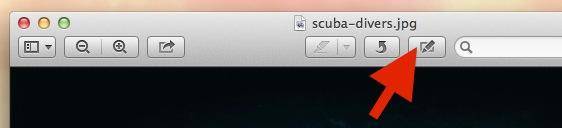
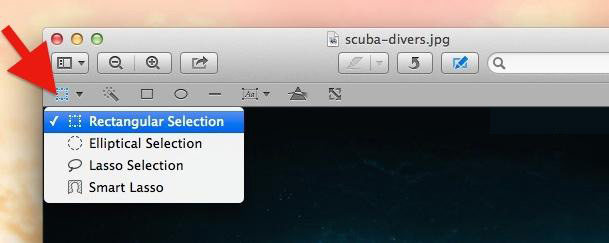
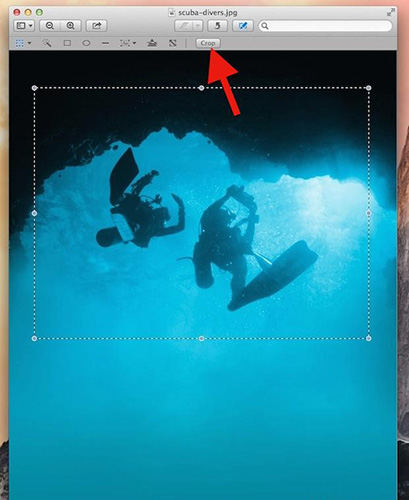

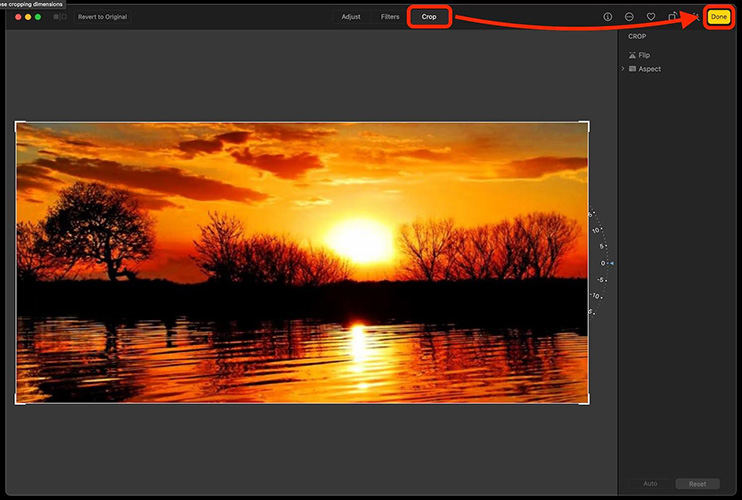
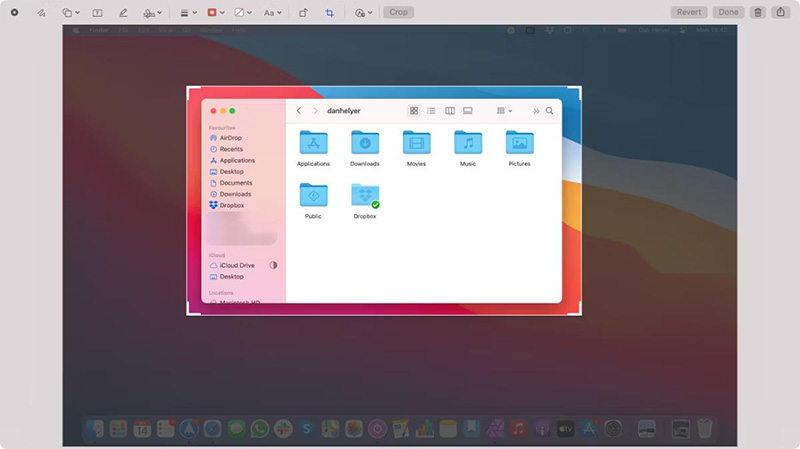

 HitPaw VikPea
HitPaw VikPea HitPaw FotorPea
HitPaw FotorPea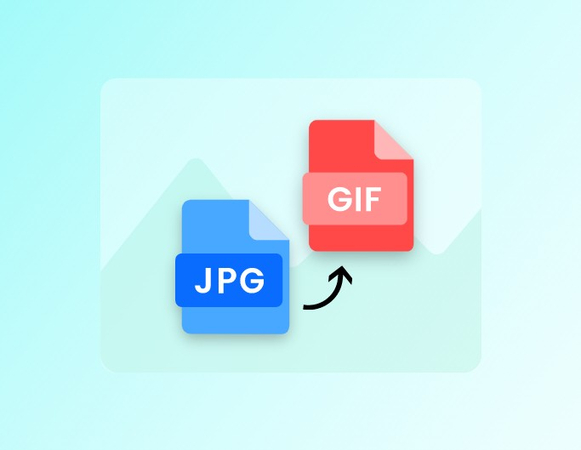




Teile diesen Artikel:
Wählen Sie die Produktbewertung:
Joshua Hill
Chefredakteur
Ich bin seit über fünf Jahren als Freiberufler tätig. Es ist immer beeindruckend Wenn ich Neues entdecke Dinge und die neuesten Erkenntnisse, das beeindruckt mich immer wieder. Ich denke, das Leben ist grenzenlos.
Alle Artikel anzeigenKommentar hinterlassen
Erstellen Sie Ihre Rezension für HitPaw-Artikel